TOSHIBA dynabook R734/MのHDD・SSD・メモリースロットへのアクセス、BIOSとUEFIの切り替えなどについて解説しています。
TOSHIBA dynabook R734/M。CPUはIntel 第4世代、メモリーはDDR3L-1600。最大16GBまで。

このノートパソコンは、底面のネジを開けるとカバーを取り外すことができ、HDD・SSDやメモリースロットにアクセスできます。比較的カスタマイズしやすい構造となっています。この例では、HDDをSSDへ交換、メモリーは DDR3L-1600 4GB×2の計8GB。

BIOS・UEFIは、TOSHIBA独自のものが搭載されています。
この世代のパソコンは、やはりBIOSとUEFIの把握が重要となります。AdvancedのBoot Modeに BIOSとUEFIの切り替え箇所があります。
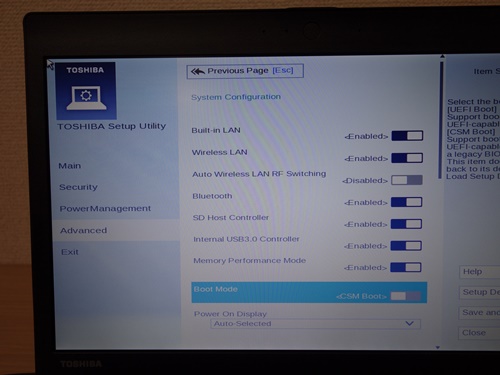
リカバリーなどの際はマニュアルを参照することになりますが、一般的にこのパソコンではWindows 7をインストールするなら CSM Boot、Windows 8.1や10をインストールするならUEFI Bootにします。
また、Windows7からWindows 10にアップグレードした場合は、BIOSブート(パーティション形式はMBR)となり、Windows 8.1から10にアップグレードした場合は、UEFIブート(パーティション形式はGPT)となります。
Boot Modeを、UEFI Bootへ切り替え。この例では、UEFI BootでWindows 8.1(リカバリーディスク)をインストール。
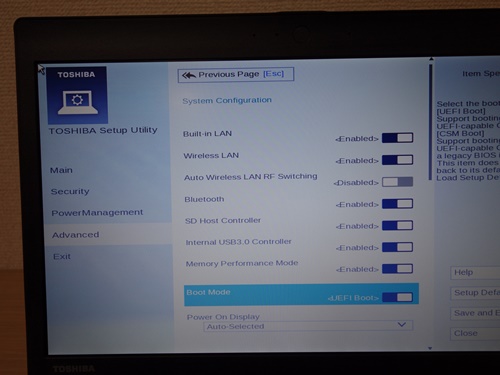
BIOSに対応したディスク、例えば Memtest86(メモリーテスト)などを使用する場合は、Boot ModeをCSM Bootへ切り替えることで起動させることができます。
